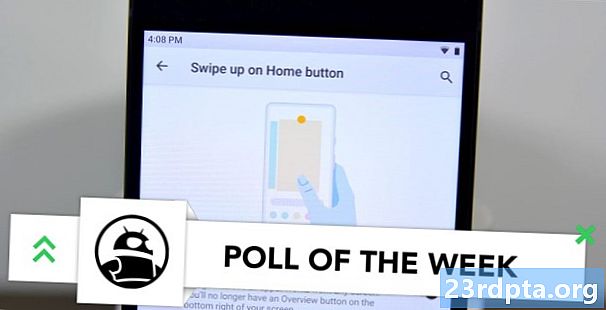Zawartość
- Blokuj strony internetowe za pomocą przeglądarki
- Blokuj witryny za pomocą aplikacji
- Google Family Link
- BlockSite
- Mobile Security & Antivirus
- Blokuj witryny za pomocą zapory
- Blokuj strony internetowe za pomocą OpenDNS

Jeśli często oddajesz smartfon lub tablet dzieciom, kontrola rodzicielska i blokowanie nieodpowiednich treści jest koniecznością. Możesz także użyć blokowania stron internetowych, aby zerwać z nawykami w mediach społecznościowych lub uniknąć rozpraszania uwagi podczas pracy. Bez względu na powód, jesteśmy tutaj, aby pomóc. Oto niektóre z najbardziej skutecznych metod blokowania stron internetowych na Androidzie.
Blokuj strony internetowe za pomocą przeglądarki
Chociaż większość przeglądarek mobilnych różni się od swoich odpowiedników na komputery, jeśli chodzi o funkcje, istnieją sposoby blokowania stron internetowych za ich pośrednictwem na Androidzie. Niektóre przeglądarki pozwalają instalować dodatki. W tym przypadku przyjrzymy się dodatkowi do przeglądarki Firefox. Jeśli nie masz jeszcze zainstalowanego Firefoksa, możesz go pobrać tutaj. Gdy to zrobisz, wszystko, czego potrzebujesz, aby zablokować strony internetowe, to uzyskać dodatek BlockSite. Oto jak go zainstalować:
- Otwórz Firefox i dotknij menu (trzy kropki) w prawym górnym rogu.
- Wybierz Dodatki następnie dotknij Przeglądaj polecane rozszerzenia Firefoksa na dole strony.
- Szukać BlockSite (jedno słowo) z paska wyszukiwania u góry. Stuknij w pierwszy wynik, a następnie w Dodaj do przeglądarki Firefox.
- Zobaczysz wyskakujące okno z uprawnieniami wymaganymi dla dodatku. Dodaj go i zgódź się, jeśli będziesz czuć się komfortowo, co jest wymagane.
- Po zakończeniu instalacji musisz dotknąć Zgodzić się i przyznać uprawnienia BlockSite na dostęp do odwiedzanych adresów URL itp., aby włączyć dodatek.
- Nastąpi przekierowanie do menu BlockSite. Po prostu dotknij Blokuj witryny i wprowadź adres URL witryny, którą chcesz zablokować.

Jeśli używasz tego dodatku głównie do ochrony dziecka przed nieodpowiednimi treściami, może być konieczne wykonanie kilku dodatkowych kroków. Na wszelki wypadek powinieneś odinstalować lub wyłączyć inne przeglądarki na swoim urządzeniu. Możesz to zrobić, przechodząc do Ustawienia, następnie Aplikacje. Większość urządzeń będzie miała Chrom i preinstalowane przeglądarki producenta telefonu. Znajdź je za pomocą opcji wyszukiwania i wyłącz je. Gdy to zrobisz, możesz bez obaw przekazać tablet lub smartfon swojemu dziecku.
Blokuj witryny za pomocą aplikacji
Jeśli poprzednie rozwiązanie wydaje się zbyt skomplikowane, zawsze możesz polegać na aplikacjach. Istnieje wiele aplikacji, które wykonają zadanie, ale skupimy się głównie na tych, które nie wymagają rootowania twojego urządzenia.
Google Family Link
Jeśli chcesz monitorować aktywność swojego dziecka w Internecie i chronić go przed nieodpowiednimi stronami internetowymi, jednym z pierwszych wyborów powinien być Google Family Link. Pozwala nie tylko blokować strony internetowe w Chrome, ale także ustawiać ograniczony dostęp do niektórych aplikacji i treści dla dorosłych w Google Play. Jeśli chcesz dowiedzieć się więcej na ten temat, przeczytaj nasz szczegółowy przewodnik na temat tego, jak to działa.

BlockSite
Jeśli Twoim głównym celem jest powstrzymanie się od zwlekania z blokowaniem stron internetowych, możesz ponownie przejść do BlockSite - tym razem w formie aplikacji. Aplikacja ma łatwy w obsłudze, czysty interfejs, który poprowadzi Cię przez proces blokowania stron internetowych i aplikacji. Jednak to, co sprawia, że jest świetna, to możliwość planowania blokowania, a także tryb pracy, który pomoże ci pozostać produktywnym.

BlockSite ma ochronę hasłem, więc możesz zablokować samą aplikację, a nawet synchronizować ją między komputerem a urządzeniem mobilnym. Może być również używany do ochrony dzieci przed niechcianymi treściami, dzięki opcji blokowania wszystkich witryn dla dorosłych jednym naciśnięciem przycisku.
Uwaga: musisz przyznać uprawnienia dostępu do BlockSite, ale jest to konieczne do jego działania.
Mobile Security & Antivirus
Jeśli chcesz połączyć bezpieczeństwo online z kontrolą rodzicielską, nie możesz się pomylić z aplikacją Mobile Security & Antivirus firmy Trend Micro. Jest prosty w użyciu, blokuje niebezpieczne witryny i chroni przed phishingiem, oprogramowaniem ransomware i innymi. Jednak kontrola rodzicielska jest funkcją premium.

Możesz go przetestować za darmo przez 14 dni, po których będziesz musiał zapłacić roczną opłatę subskrypcyjną. Niemniej jednak, jeśli zdecydujesz się spróbować, oto jak zablokować witryny za pomocą Mobile Security. Otwórz aplikację i dotknij Kontrola rodzicielska, śledzony przez Filtr strony internetowej. Włącz i wielkie uprawnienia dostępu. Zostaniesz poproszony o zalogowanie się na konto Trend Micro lub utworzenie go. Gdy to zniknie, wystarczy, że klikniesz Zablokowana Lista i wybierz Dodaj.
Wreszcie, jeśli nie masz pewności, czy powyższe aplikacje są dla Ciebie odpowiednie, zalecamy również sprawdzenie aplikacji Kaspersky SafeKids.
Blokuj witryny za pomocą zapory
Jeśli chcesz pójść o krok dalej, możesz zablokować strony internetowe na Androidzie za pomocą zapory ogniowej. Większość wymaga zrootowania urządzenia, ale istnieją opcje bez rootowania. Jeden z najlepszych mówi to wszystko w swojej nazwie - NoRoot Firewall. Ma czysty i łatwy w użyciu interfejs i wymaga minimalnych uprawnień.
Pozwala tworzyć filtry na podstawie nazw domen, adresów IP i nazw hostów. Możesz nawet kontrolować określone połączenia aplikacji. Oto, co musisz zrobić, aby zablokować witryny po zainstalowaniu zapory NoRoot:
- Otwórz aplikację i przejdź do Globalne filtry zakładka w prawym górnym rogu.
- Stuknij w Nowy filtr wstępny opcja.
- Zaznacz ikony Wi-Fi i danych, jeśli chcesz, aby witryna była blokowana na obu połączeniach.
- Wpisz adres strony, którą chcesz zablokować.
- Na Port wybierz kartę *, a następnie naciśnij dobrze.
- Wróć do Dom tab i naciśnij Początek.
To wszystko! Jedno małe ostrzeżenie, aplikacja może nie działać z połączeniami LTE, ponieważ obecnie nie obsługuje IPv6.
Jeśli szukasz alternatywy NoRoot, zalecamy również niezawodną aplikację NetGuard typu open source, którą znajdziesz tutaj na F-Droidie.
Blokuj strony internetowe za pomocą OpenDNS
Jeśli chcesz czegoś, co wykona dla ciebie ciężkie podnoszenie, jedną z najlepszych opcji jest OpenDNS. Ta usługa zapewnia niezawodne filtrowanie treści, a nawet dzieci doświadczone w technice będą miały problem ze znalezieniem obejścia. Jak to działa? Domyślnie po połączeniu z Wi-Fi korzystasz z serwera DNS swojego usługodawcy internetowego, ale możesz go zamienić na OpenDNS. Będzie automatycznie filtrować wszystkie nieodpowiednie treści.
Filtrowanie nieodpowiednich treści jest łatwe dzięki OpenDNS.
Na niektórych urządzeniach z Androidem będziesz mógł korzystać bez konieczności instalowania dodatkowych aplikacji, przechodząc do Ustawienia> Wi-Fi> Opcje zaawansowane> Zmień ustawienia DNS. Te urządzenia są jednak wyjątkiem, a nie regułą. Dlatego pierwszym krokiem, który powinieneś zrobić, jest pobranie i zainstalowanie ustawień Wi-Fi. Gdy to zrobisz, wszystko, co musisz zrobić, to wprowadzić te wartości do gniazd DNS1 i DNS2 i dotknij Zastosuj:
DNS 1: 208.67.222.123 DNS 2: 208.67.220.123Korzystanie z OpenDNS ma jednak swoją wadę. Jest to przydatne, gdy jesteś w domu, ale nie, gdy jesteś poza domem, ponieważ nie działa z komórkową transmisją danych. Niemniej jednak, jeśli dajesz swojemu tabletowi lub smartfonowi głównie dziecko w domu, to zrobi to spektakularnie.
Oto nasze porady i wskazówki dotyczące blokowania witryn internetowych na urządzeniu z Androidem. Czy przegapiliśmy jakieś łatwe i niezawodne metody?